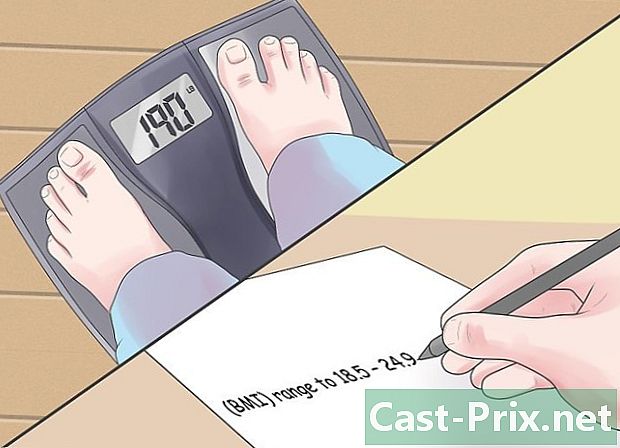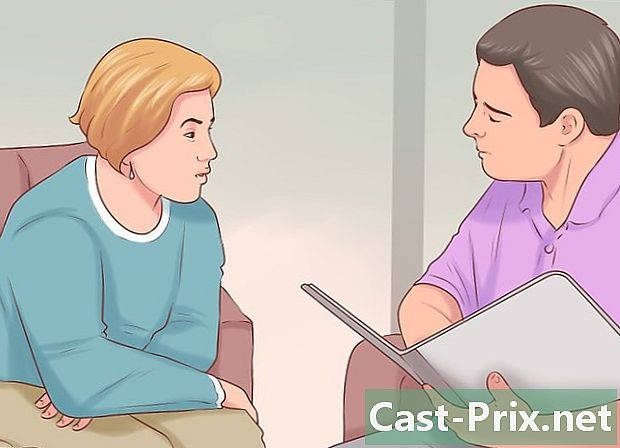Kuinka ladata YouTube-videoita
Kirjoittaja:
Randy Alexander
Luomispäivä:
2 Huhtikuu 2021
Päivityspäivä:
15 Saattaa 2024

Sisältö
- vaiheet
- Menetelmä 1/5:
Käytä KeepVid-ohjelmaa tietokoneella - Menetelmä 2/5:
Käytä 4K Video Downloader -sovellusta tietokoneella - Menetelmä 3/5:
Käytä VLC Player -sovellusta tietokoneella - Menetelmä 4/5:
Käytä TubeMate for Android - Menetelmä 5/5:
Käytä KeepVid-sovellusta iPhonessa tai iPadissa - neuvot
- varoitukset
'n sisällönhallintaryhmä tutkii huolellisesti toimittajan työtä varmistaakseen, että jokainen kohde on korkeiden laatustandardiemme mukainen.
Jos haluat ladata YouTube-videon myöhempää katselua varten tietokoneella, puhelimella tai tablet-laitteella, on monia sovelluksia, jotka sallivat sinun tehdä sen. Jotkut, kuten VLC, ovat todennäköisesti jo asennettu koneellesi. Muista kuitenkin, että vaikka suurin osa videoista voidaan ladata YouTubeen, tämä rikkoo Googlen käyttöehtoja.
vaiheet
Menetelmä 1/5:
Käytä KeepVid-ohjelmaa tietokoneella
- 1 Nähdään YouTube selaimessasi. Voit ladata YouTube-videoita tietokoneellesi ilmaiseksi ladattavilla verkkosivustoilla, kuten KeepVid. Ennen kuin kirjaudut sisään KeepVidiin, sinun on avattava YouTube-video.
- 2 Siirry videoon, jonka haluat ladata. Voit valita videon kotisivulta tai etsiä muuta sisältöä näytön yläreunassa olevan hakupalkin avulla. Kun olet valinnut videon, sen pitäisi alkaa heti.
- 3 Napsauta jakaminen. Tämä on videon alla oleva harmaa nuoli. Napsauta sitä näyttääksesi jakamisasetukset.
- 4 Napsauta sinistä linkkiä COPY vieressä URL. Linkki kopioidaan leikepöydälle.
- 5 Nähdään KeepVid. Jos haluat, voit avata sivuston samassa selainikkunassa.
- 6 Napsauta hiiren kakkospainikkeella kenttää Kirjoita linkki. Tämä kenttä on KeepVid-sivun yläosassa.
- 7valita liitä.
- 8 Napsauta sinistä painiketta Lataa nyt. KeepVid etsii videota ja näyttää käytettävissä olevat eri muodot.
- 9 Valitse latausmuoto. Saat parhaan laadun napsauttamalla Paras lataus videon vieressä. Jos haluat valita heikomman laadun tiedoston (ja siten pienemmän), napsauta Lataa muut muodot ja valitse yksi tietokoneellesi ladattavista muodoista.
- Valitse pyydettäessä varmuuskopiopaikka ja napsauta ennätys, download tai kunnossa. Kun tiedosto on ladattu, voit kuunnella sitä kaksoisnapsauttamalla sitä.
Menetelmä 2/5:
Käytä 4K Video Downloader -sovellusta tietokoneella
- 11 Avaa videon sijainti. Napsauta latauksen lopussa videota hiiren kakkospainikkeella ja valitse Näytä kansio näkyviin tulevassa avattavassa valikossa. Tiedostojen etsijä (Windows) tai Finder (Mac) ladatun videon kanssa avataan. Kaksoisnapsauta videota aloittaaksesi toiston oletusvideosoittimessa.
- Paina Mac-näppäintä ctrl kun napsautat videota nähdäksesi oikean napsautuksen valikon.
Menetelmä 3/5:
Käytä VLC Player -sovellusta tietokoneella
- 1 avoin YouTube tietokoneellasi. Jos tietokoneellasi on VLC Media Player, voit ladata sitä videoita YouTubesta. Aloita siirtymällä YouTubeen selaimessa.
- Jos sinulla ei vielä ole sovellusta tietokoneellasi, voit ladata sen tältä sivulta tai käyttää toista menetelmää.
- Tämän menetelmän pitäisi toimia useimpien videoiden kohdalla, mutta latauksen aikana voi näkyä "Syöttömediaasi ei voi avata".
- 2 Siirry sinua kiinnostavaan videoon. Käytä ikkunan yläosassa olevaa hakupalkkia etsimään videota. Kun se on valittu, sen pitäisi käynnistyä automaattisesti.
- 3 Kopioi videon osoite. Vie hiiri videon URL-osoitteen päälle selaimen yläosassa olevaan osoiteriville ja paina ctrl+C (Windows) tai järjestys+C (Mac).
- 4 Avaa VLC Player. Löydät sovelluksen valikosta alku Windows tai kansiossa sovellukset MacOS-käyttöjärjestelmässä. Tämä on liikennekartion muodossa oleva oranssi kuvake.
- Jos koneellasi ei vielä ole VLC-sovellusta, voit ladata sen ilmaiseksi tältä sivustolta. VLC on videosoitin avoin lähdekoodi monia hyödyllisiä toimintoja kaiken tyyppisten tiedostojen lukemiseen.
- 5 Avaa uusi verkkovirta. Verkkovirtoja käytetään sisällön lukemiseen selaimesta VLC: ssä. Prosessi vaihtelee hiukan sen mukaan, käytätkö Windowsia vai MacOS: ta.
- Windows: napsauta tiedotusvälineet sitten sitten Avaa verkkovirta.
- MacOS: napsauta tiedosto sitten sitten Avaa verkkovirta.
- 6 Liitä YouTube-videon osoite e-kenttään. Napsauta e-kenttää Kirjoita verkon URL-osoite paina sitten ctrl+V (Windows-tietokoneella) tai päällä järjestys+V (Mac).
- 7 Napsauta luettu. Macissa napsauttamalla Avaa, avaa YouTube-video VLC: ssä.
- 8 Tarkastele videon koodekkitietoja.
- Windows: napsauta Työkalut sitten sitten Pakkaustiedot.
- Mac: napsauta ikkuna sitten sitten Mediatiedot.
- 9 Kopioi kentän sisältö sijainti. Ikkunan alareunassa on pitkä osoite, joka sinun on kopioitava. Korosta koko osoite ja kopioi se.
- Windows: napsauta hiiren kakkospainikkeella korostettua linkkiä ja napsauta sitten kopio.
- Mac: napsauta hiiren oikealla painikkeella e-kenttää ja valitse Avaa URL-osoite.
- 10 Liitä kopioitu osoite selaimeesi. Paina sitten merkintä. Voit ohittaa tämän vaiheen, jos käytät Macia, koska videon pitäisi olla jo näkyvissä selaimessa. Jos käytät Windowsia, avaa uusi selain-välilehti, napsauta hiiren kakkospainikkeella osoitepalkkia ja valitse liitä.
- 11 Napsauta videota hiiren kakkospainikkeella. Valitse sitten Tallenna video nimellä avataksesi valintaikkuna ennätys tietokoneellasi.
- 12 Lataa video. Napsauta selaimen videota hiiren kakkospainikkeella ja napsauta sitten Tallenna video nimellä näkyviin tulevassa avattavassa valikossa. Video ladataan tietokoneellesi MP4-tiedostona nimellä "videotoisto".
- 13 Valitse varmuuskopiopaikka ja napsauta ennätys. Video ladataan tietokoneellesi. Voit tarkastella sitä kaksoisnapsauttamalla sitä.
Menetelmä 4/5:
Käytä TubeMate for Android
- 1 Nähdään Tubemate Android-selaimessa. Tubemate on ilmainen sovellus, jonka avulla voit ladata YouTube-videoita Android-laitteellesi. Sitä ei ole saatavana Play Kaupassa, mutta voit ladata sen APK: n ja asentaa sen manuaalisesti.
- APK-tiedostojen lataamisessa on aina riski, mutta Tubemate on suosittu sovellus, jota monet arvostetut käyttäjät käyttävät.
- 2 Napauta linkkiä APKMirror ladata. Sinut ohjataan APKMirror-lataussivustolle.
- 3 Vieritä alas punaiseen painikkeeseen Lataa APK. Sivulla on monia muita linkkejä, joten muista painaa linkki tällä e. Conuelle-ikkuna tulee näkyviin alareunaan ja kysyy, haluatko tallentaa tiedoston.
- 4 lehdistö kunnossa yhdistelmäikkunassa. Tiedosto ladataan Android-laitteellesi. Latauksen lopussa näyttöön tulee conuelle-ikkuna, jossa on vaihtoehto avoin.
- 5 valita avoin yhdistelmäikkunassa. Näet vahvistuksen.
- 6 valita INSTALL. Sovellus asennetaan Android-laitteellesi.
- 7 lehdistö AVOIN asennuksen lopussa. Tämä vaihtoehto sijaitsee vahvistuksen oikeassa alakulmassa.
- 8 Lue käyttöehdot ja paina HYVÄKSYN. työntää HYVÄKSYN tarkoittaa, että suostut lataamaan videoita vain henkilökohtaiseen käyttöön.
- 9 lehdistö kunnossa käyttöoikeusikkunassa. Tämä ikkuna selittää vain oikeudet, jotka sinun on annettava Tubematelle työskennellä.
- 10 Seuraa näytön ohjeita. Sinun on sallittava, että Tubemate tallentaa tiedostoja Android-laitteellesi ja "kirjoittaa" muiden sovellusten päälle. Muut luvat ovat valinnaisia.
- Kun sinua kehotetaan aktivoimaan sovellusten kirjoittaminen, liu'uta kytkin asentoon yksi paina sitten takaisin-painiketta avataksesi Tubemate-sivun (joka näyttää YouTubelta).
- 11 Etsi ladattava video. Tubemate avautuu näytöllä, joka näyttää YouTubeltä. Selattuaan kokoonpanonäyttöjä, avaa ladattava video näytön yläreunassa olevalla hakupalkilla.
- 12 Napauta punaista nuolikuvaketta. Tämä kuvake sijaitsee näytön oikeassa alakulmassa ja näyttää luettelon videon latausvaihtoehdoista.
- 13 Valitse haluttu koko ja tiedostotyyppi. Videomuodot ovat näytön yläosassa ja äänivaihtoehdot alaosassa. Valitse jokin muodoista MP4 ladataksesi videon.
- Suurin tarkkuus (1900 x 1080) antaa suurimman tiedostokoko. Näet kunkin tiedoston tarkan koon kunkin vaihtoehdon oikealla puolella.
- 14 Napauta punaista nuolikuvaketta. Tämä kuvake on näytön oikealla puolella. Napauta ladataksesi videosi Android-laitteellesi. Kun video on ladattu, voit nähdä sen sovelluksessa kuvia tai galleria kuten mikä tahansa muu video.
- Jos näet kartioikkunan, jossa sinua pyydetään lataamaan jotain, valitse ei. Nämä ikkunat näyttävät järjestelmän varoituksilta, mutta ne ovat oikeasti mainoksia, jotka ohjaavat Play Kauppaan. Ne eivät asenna mitään haitallista, mutta sinun ei tarvitse ladata mitään muuta.
Menetelmä 5/5:
Käytä KeepVid-sovellusta iPhonessa tai iPadissa
- 1 Asenna Readdle-asiakirjat iPhoneen tai iPadiin. Applen rajoitukset vaikeuttavat tiedostojen lataamista iPhoneen tai iPadiin, joten tämä sovellus on välttämätön.
- AvaaApp Store.
- lehdistö etsi oikea alaosa.
- tyyppi Readdle näytön yläreunassa olevalla hakupalkilla ja paina -näppäintä etsi.
- lehdistö GET tai pilvenmuotoisessa kuvakkeessa vieressä Asiakirjat kirjoittanut Readdle. Tämä on harmaa "D" -muotoinen kuvake, jossa on keltaisia ja vihreitä aksentteja.
- Seuraa näytön ohjeita.
- 2 Avaa YouTube iPhonella tai iPadilla. YouTube-sovelluskuvake on valkoinen ja siinä on punainen suorakulmio ja valkoinen kolmio.
- 3 Käynnistä ladattava video. Napauta näytön yläreunassa olevaa suurennuslasikuvaketta etsiäksesi videota tai paina kirjasto alhaalla oikealla selataksesi tallentamiasi videoita. Video käynnistyy automaattisesti.
- 4 lehdistö osake. Tämä on videon otsikon alla oleva nuoli osoittava kuvake. Napauta tuodaksesi esiin useita jakamiskuvakkeita.
- 5 valita Kopioi linkki. Tämä on harmaa kuvake, jossa 2 suorakulmioa ovat päällekkäin kuvasorivin alaosassa. Napauta kopioidaksesi videolinkin leikepöydälle.
- 6 Avaa Asiakirjat-sovellus. Tämä on harmaa "D" -muotoinen kuvake, jossa on keltaisia ja vihreitä aksentteja. Sen tulisi olla aloitusnäytön viimeisessä kuvakkeessa.
- Koska tämä on ensimmäinen kerta, kun käytät sovellusta, paina jatkaa ja siirry sen jälkeen näytölle, joka ilmaisee asiakirjat yläosassa.
- 7 Napauta sinistä kompassikuvaketta. Tämä kuvake sijaitsee näytön oikeassa alakulmassa asiakirjat ja avaa verkkoselaimen.
- 8 avoin tämä sivu selaimessa. Kirjoita https://keepvid.pro palkkiin Siirry tähän osoitteeseen näytön yläosassa ja paina Go.
- 9 Napauta kenttää Kirjoita linkki. Tämä paljastaa näppäimistön.
- 10 Paina pitkään kentällä Kirjoita linkki. Yhden sekunnin kuluttua näet vaihtoehdot Valitse kaikki ja liitä.
- 11 valita liitä. Linkki liitettävään YouTube-videoon tulee tyhjään kenttään.
- 12 Paina sinistä painiketta Lataa nyt. Keepvid etsii videon ja näyttää eri latausvaihtoehdot.
- 13 Vieritä valintaan Paras lataus. Tämä on sininen painike videon keston ajan. Napauta tuodaksesi näytön näkyviin Tallenna tiedosto.
- Jos haluat pienemmän tiedoston, paina painiketta Lataa muut muodot ja valita jotain muuta.
- 14 Nimeä tiedosto uudelleen (valinnainen). Napauta sitten Valmis ja lataa video iPhoneen tai iPadiin. Latauksen lopussa sinut ohjataan pääasiakirja-asiakirjoihin Lue-näytöllä.
- 15 Lisää Lue luku -kansio Tiedostot-sovellukseen. Luku-tiedoston lisääminen Tiedostot-sovellukseen helpottaa ladattujen videoiden käyttöä.
- Avaa sovellus tiedostojen (sininen kansio) aloitusnäytössä. On mahdollista, että se on haudattu kansioon.
- lehdistö matkustaminen näytön alareunassa.
- valita muutos näytön oikeassa yläkulmassa.
- Liu'uta kytkintä asiakirjat asennossa yksi (Vihreä).
- lehdistö päättynyt oikeassa yläkulmassa.
- Voit nyt käyttää sovellusta tiedostojen lukeaksesi dokumentit, jotka olet ladannut Readdle-dokumentin avulla.
- 16 Katso ladattu video. Lataamiesi videoiden katseleminen:
- avoin tiedostojen ;
- lehdistö matkustaminen ;
- valita asiakirjat ;
- mennä sisään Lataukset ;
- napauta videota aloittaaksesi toiston.
neuvot

- MP3-muodossa olevan audiovideon lataaminen antaa äänitiedoston. Laatu ei todennäköisesti ole paras, koska se on otettu videosta eikä korkealaatuisesta äänimuodosta.
- Ole kärsivällinen! Yhden minuutin videon lataaminen Internet-yhteyden nopeudesta riippuen voi kestää 2–3 minuuttia.
varoitukset
- Tietyn musiikin ja videoiden lataaminen voi rikkoa immateriaalioikeuskoodia, koska yritykset omistavat lataamasi sisällön oikeudet. Ongelmien välttämiseksi lataa YouTubeen vain saatuaan nimenomaisen luvan videon tai kappaleen luojalta. Muutoin sinut voidaan nostaa oikeuden eteen tekijänoikeusloukkauksista.